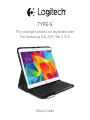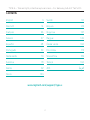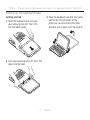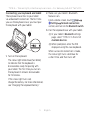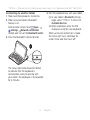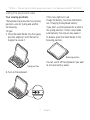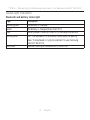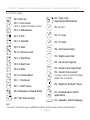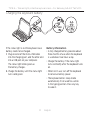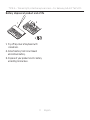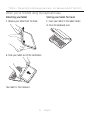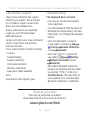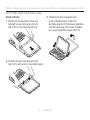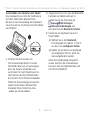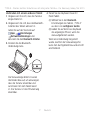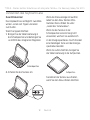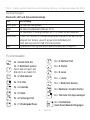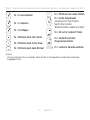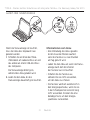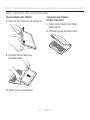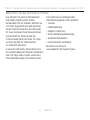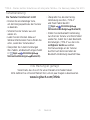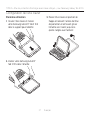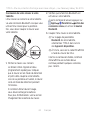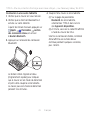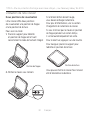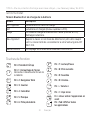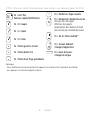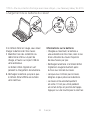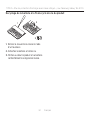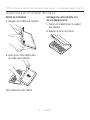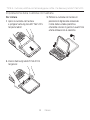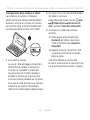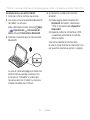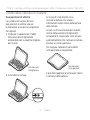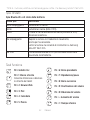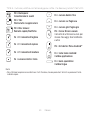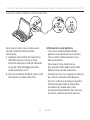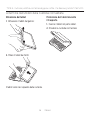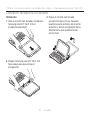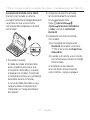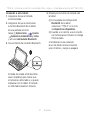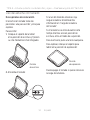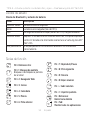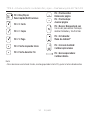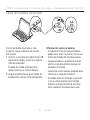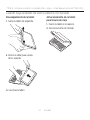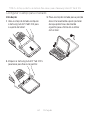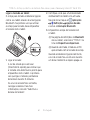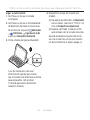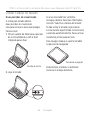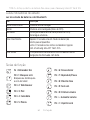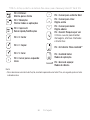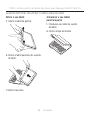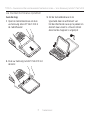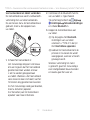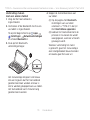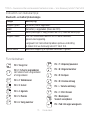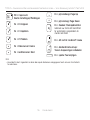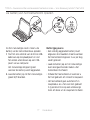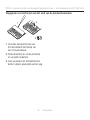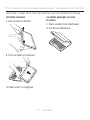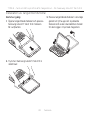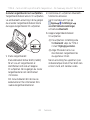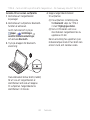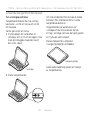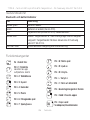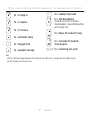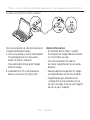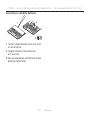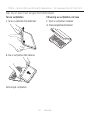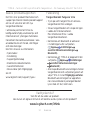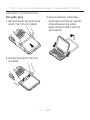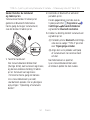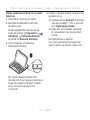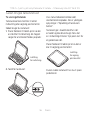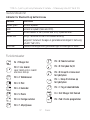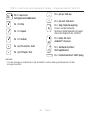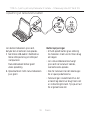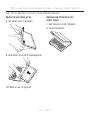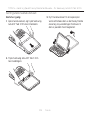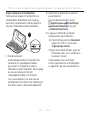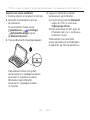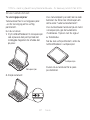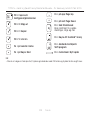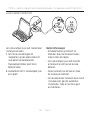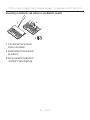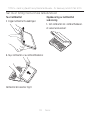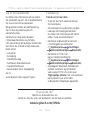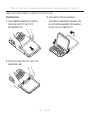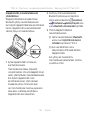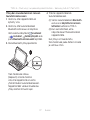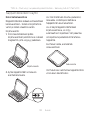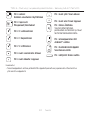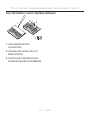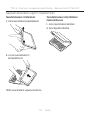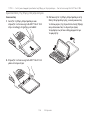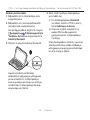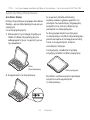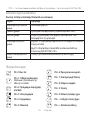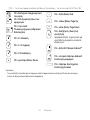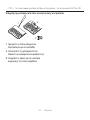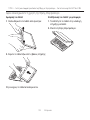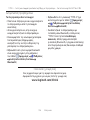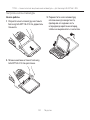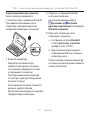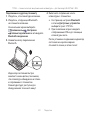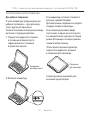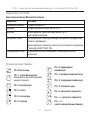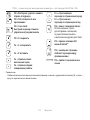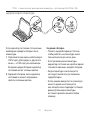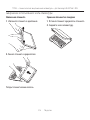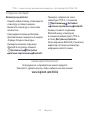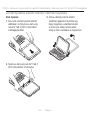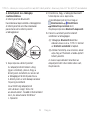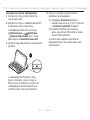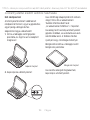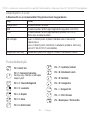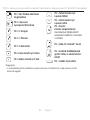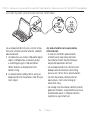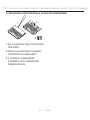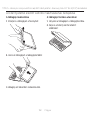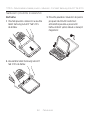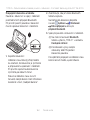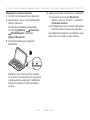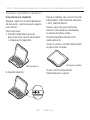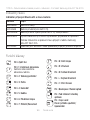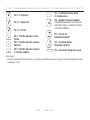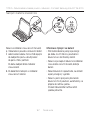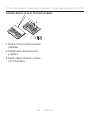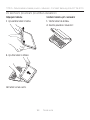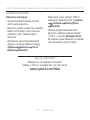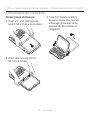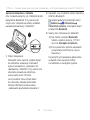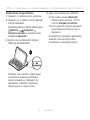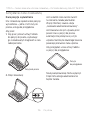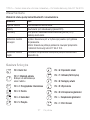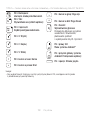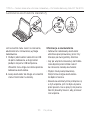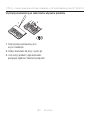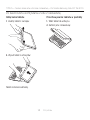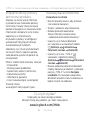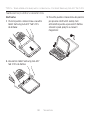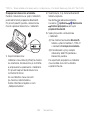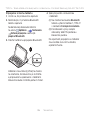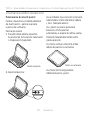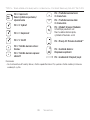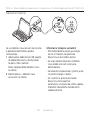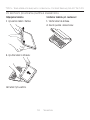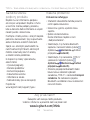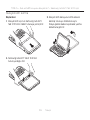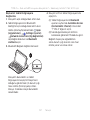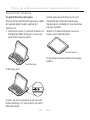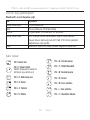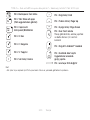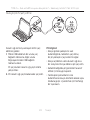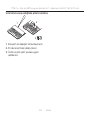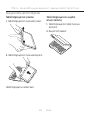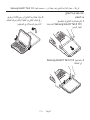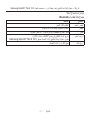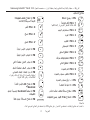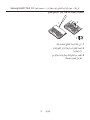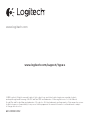Logitech 920-006401 Användarmanual
- Kategori
- Tangentbord för mobila enheter
- Typ
- Användarmanual
Denna manual är också lämplig för
Sidan laddas...
Sidan laddas...
Sidan laddas...
Sidan laddas...
Sidan laddas...
Sidan laddas...
Sidan laddas...
Sidan laddas...
Sidan laddas...
Sidan laddas...
Sidan laddas...
Sidan laddas...
Sidan laddas...
Sidan laddas...
Sidan laddas...
Sidan laddas...
Sidan laddas...
Sidan laddas...
Sidan laddas...
Sidan laddas...
Sidan laddas...
Sidan laddas...
Sidan laddas...
Sidan laddas...
Sidan laddas...
Sidan laddas...
Sidan laddas...
Sidan laddas...
Sidan laddas...
Sidan laddas...
Sidan laddas...
Sidan laddas...
Sidan laddas...
Sidan laddas...
Sidan laddas...
Sidan laddas...
Sidan laddas...
Sidan laddas...
Sidan laddas...
Sidan laddas...
Sidan laddas...
Sidan laddas...
Sidan laddas...
Sidan laddas...
Sidan laddas...
Sidan laddas...
Sidan laddas...
Sidan laddas...
Sidan laddas...
Sidan laddas...
Sidan laddas...
Sidan laddas...
Sidan laddas...
Sidan laddas...
Sidan laddas...
Sidan laddas...
Sidan laddas...
Sidan laddas...
Sidan laddas...
Sidan laddas...
Sidan laddas...
Sidan laddas...
Sidan laddas...
Sidan laddas...
Sidan laddas...
Sidan laddas...
Sidan laddas...
Sidan laddas...
Sidan laddas...
Sidan laddas...
Sidan laddas...
Sidan laddas...
Sidan laddas...
Sidan laddas...
Sidan laddas...
Sidan laddas...
Sidan laddas...
Sidan laddas...
Sidan laddas...
Sidan laddas...

81 Svenska
TYPE-S – Tunt och lätt skyddsfodral för tangentbord – För Samsung GALAXY Tab S 10.5
Produktöversikt
12
11
8
7
9
10
1
2
5
3
6
4
1. Surfplattehållare
2. Skyddsfodral
3. Ögla
4. Magnet
5. Funktionstangenter
6. Tangentbord
7. Statusindikator för Bluetooth
och batteristatus
8. Anslutningsknapp för Bluetooth
9. På/av-reglage
10. Mikro-USB-laddningsport
11. Mikro-USB-laddningssladd
12. Bruksanvisning
1
2
620-00xxxx.001
PDF
www.logitech.com/support/type-s
3
®
TYPE - S
Thin and light protective keyboard case
For Samsung GALAXY Tab S 10.5
4

82 Svenska
TYPE-S – Tunt och lätt skyddsfodral för tangentbord – För Samsung GALAXY Tab S 10.5
Installation av tangentbordsfodral
Komma i gång
1. Öppna tangentbordsfodralet och placera
Samsung GALAXY Tab S 10.5 i hållaren
för surfplattan:
2. Tryck fast Samsung GALAXY Tab S 10.5
i klämman:
3. Placera tangentbordsfodralet i skrivläge
genom att lyfta upp det skyddande
fodralet och sedan dra klämman framåt
tills den ligger i linje med magneten:

83 Svenska
TYPE-S – Tunt och lätt skyddsfodral för tangentbord – För Samsung GALAXY Tab S 10.5
Ansluta tangentbordet och surfplattan
Tangentbordsfodralet ansluts till surfplattan
via en Bluetooth-anslutning. Första gången
du använder tangentbordsfodralet måste
du koppla tangentbordet till surfplattan.
®
®
TYPE - S
1. Starta tangentbordet:
Statusindikatorn blinkar blått (snabbt)
för att visa att tangentbordet är
identifierbart och redo att kopplas
till surfplattan. Första gången du startar
tangentbordet är det identifierbart
i 15 minuter.
Om statusindikatorn blir röd ska du
ladda batteriet. Mer information finns
i Ladda tangentbordsbatteriet.
2. Kontrollera att surfplattans Bluetooth-
funktion är aktiverad.
Gå till startsidan och tryck på
Appar Inställningar
avsnittet Nätverksanslutningar,
och aktivera Bluetooth.
3. Koppla tangentbordsfodralet
till surfplattan.
(i) På surfplattans inställningssida
för Bluetooth väljer du TYPE-S
i listan Tillgängliga enheter.
(ii) Ange PIN-koden som visas
med fodralets tangentbord när
du uppmanas till det.
När en anslutning har upprättats lyser
indikatorlampan med ett fast blått sken
en kort stund, och slocknar sedan.

84 Svenska
TYPE-S – Tunt och lätt skyddsfodral för tangentbord – För Samsung GALAXY Tab S 10.5
Ansluta till en annan surfplatta
1. Kontrollera att tangentbordet
är påslaget.
2. Kontrollera att surfplattans Bluetooth-
funktion är aktiverad.
Gå till startsidan och tryck på
Appar Inställningar
avsnittet Nätverksanslutningar,
och aktivera Bluetooth.
3. Tryck på knappen för Bluetooth-
anslutning:
®
Statusindikatorn blinkar blått (snabbt)
för att visa att tangentbordet är
identifierbart och redo att kopplas
till surfplattan. Tangentbordet är
identifierbart i 3 minuter.
4. Koppla tangentbordsfodralet
till surfplattan.
(i) På surfplattans inställningssida
för Bluetooth väljer du TYPE-S
i listan Tillgängliga enheter.
(ii) Skriv in PIN-koden som visas
med fodralets tangentbord när du
uppmanas till det.
När en anslutning har upprättats lyser
indikatorlampan med ett fast blått sken
en kort stund, och slocknar sedan.

85 Svenska
TYPE-S – Tunt och lätt skyddsfodral för tangentbord – För Samsung GALAXY Tab S 10.5
Använda tangentbordsfodralet
Två visningspositioner
Tangentbordsfodralet har två visnings-
positioner – en för att skriva och en för
att navigera.
Så här gör du för att skriva:
1. Flytta hållaren för surfplattan till
skrivläge, och se till att den ligger i linje
med den inbyggda magneten så att
den sitter säkert:
2. Starta tangentbordet:
Om statusindikatorn blir röd ska du ladda
batteriet. Mer information finns i Ladda
tangentbordsbatteriet.
Tangentbordet går automatiskt ner
i viloläge om du inte använder det på
ett tag i skrivläge. Aktivera det igen genom
att trycka på valfri tangent.
Placera hållaren för surfplattan
i navigeringsläge för att bläddra:
Spara batteriladdning genom att stänga
av tangentbordet.
Skrivläge
Navigeringsläge

86 Svenska
TYPE-S – Tunt och lätt skyddsfodral för tangentbord – För Samsung GALAXY Tab S 10.5
Statusindikatorer
Bluetooth och batteriindikator
Lätt Beskrivning
Blinkar grönt Batteriet laddas.
Green Batteriet är laddat (mer än 10%).
Rött Låg batterinivå (mindre än 10%). Ladda batteriet.
Blinkar blått Snabbt: Tangentbordet är i identifieringsläge, redo att kopplas.
Långsamt: Tangentbordet försöker återansluta till Samsung
GALAXY Tab S 10.5.
Fast blått sken Lyckad Bluetooth-koppling eller återanslutning.
Funktionstangenter
Fn + bakåt: Esc
FN + 1: Skärmlås
Lås eller lås upp
surfplattans skärm
FN + 2: Webbläsare
FN + 3: E-post
31
FN + 4: Kalender
FN + 5: Musik
FN + 6: Föregående spår
FN + 7: Spela/pausa
FN + 8: Nästa spår
FN + 9: Ljud av
FN + 0: Volym -
FN + -: Volym +
FN + =: Skriv ut skärmbild
FN + backstegstangenten: Delete
FN + tabb: Visa alla appar
FN + Caps Lock:
Snabbpanel/meddelanden

87 Svenska
TYPE-S – Tunt och lätt skyddsfodral för tangentbord – För Samsung GALAXY Tab S 10.5
Fn + X: Klipp ut
Fn + C: Kopiera
Fn + V: Klistra in
Fn + vänsterpil: Home
Fn + högerpil: End
Fn + uppåtpil: Sida upp
Fn + nedåtpil: Sida nedåt
Fn + Sök: Röstsökning
Använd rösten för att skicka
meddelanden, ringa telefonsamtal
och mycket mer
Fn + Höger Alt: Android™-meny
Fn + startsidan för Android:
Växla program
Fn + mellanslag: Byt språk
Obs!
• Välj en funktionstangent genom att trycka på och hålla ner Fn-tangenten och sedan trycka
på den tangent som anges ovan.

88 Svenska
TYPE-S – Tunt och lätt skyddsfodral för tangentbord – För Samsung GALAXY Tab S 10.5
Ladda tangentbordets batteri
Om statusindikatorn är röd måste batteriet
i tangentbordfodralet laddas.
1. Anslut ena änden av mikro-USB-sladden
till laddningsporten och den andra
änden till datorns USB-port.
Statusindikatorn blinkar grönt medan
batteriet laddas.
2. Ladda batteriet tills statusindikatorn
börjar lysa med ett fast grönt sken.
Batteriinformation
• Ett fulladdat batteri håller i ungefär
tre månader om tangentbordet används
runt två timmar per dag.
• Om statusindikatorn blir röd när
du startar tangentbordet ska du ladda
batteriet.
• Spara på batterierna genom att stänga
av tangentbordet när det inte används.
• Tangentbordet går automatiskt ner
i viloläge om du inte använder det på
ett tag i skrivläge. Tryck på valfri tangent
när du vill gå ur viloläget.
USB

89 Svenska
TYPE-S – Tunt och lätt skyddsfodral för tangentbord – För Samsung GALAXY Tab S 10.5
Kassering av uttjänta batterier
1. Ta bort tangentbordets övre lock med
en skruvmejsel.
2. Lösgör batteriet från kretskortet
och ta ut det.
3. Kassera produkten och batteriet enligt
gällande lagstiftning.
3
2
1

90 Svenska
TYPE-S – Tunt och lätt skyddsfodral för tangentbord – För Samsung GALAXY Tab S 10.5
När du är klar med tangentbordsfodralet
Ta loss surfplattan
1. Ta loss surfplattan från klämman:
2. Dra ut surfplattan från hållarna:
Detta lösgör surfplattan.
Förvaring av surfplattan vid resa
1. Skjut in surfplattan i hållaren.
2. Stäng tangentbordsfodralet:

91 Svenska
TYPE-S – Tunt och lätt skyddsfodral för tangentbord – För Samsung GALAXY Tab S 10.5
Besök produktsupporten
Det finns mer produktinformation och
support på Internet. Besök produktsupport
om du vill veta mer om ditt nya
tangentbordsfodral.
I artiklarna på Internet hittar du
konfigurationshjälp, användartips och
information om ytterligare funktioner.
Få kontakt med andra användare i våra
användarforum och få råd, ställ frågor
och dela lösningar.
Här finns massor av information:
• Självstudier
• Felsökning
• Supportgemenskap
• Elektronisk dokumentation
• Garantiinformation
• Reservdelar (om tillgängliga)
Gå till:
www.logitech.com/support/type-s
Felsökning
Tangentbordet fungerar inte
• Tryck på valfri tangent för att aktivera
tangentbordet från viloläget.
• Slå av tangentbordet och slå på det igen.
• Ladda det interna batteriet.
Mer information finns i Ladda
tangentbordsbatteriet.
• Kontrollera att Bluetooth är aktiverat
i inställningarna för surfplattan
( Appar Inställningar
avsnittet Nätverksanslutningar
Bluetooth).
• Kontrollera att TYPE-S är kopplad till din
surfplatta ( Appar Inställningar
avsnittet Nätverksanslutningar
Bluetooth.)
• Återskapa Bluetooth-anslutningen mellan
tangentbordet och surfplattan genom att
välja TYPE-S i listan Tillgängliga enheter.
Bluetooth-anslutningen har upprättats
när statusindikatorn på tangentbordet
lyser med ett fast, blått sken.
Vad tycker du?
Tack för att du valde vår produkt.
Har du lust att ägna en minut åt att berätta vad du tycker om din produkt?
www.logitech.com/ithink
Sidan laddas...
Sidan laddas...
Sidan laddas...
Sidan laddas...
Sidan laddas...
Sidan laddas...
Sidan laddas...
Sidan laddas...
Sidan laddas...
Sidan laddas...
Sidan laddas...
Sidan laddas...
Sidan laddas...
Sidan laddas...
Sidan laddas...
Sidan laddas...
Sidan laddas...
Sidan laddas...
Sidan laddas...
Sidan laddas...
Sidan laddas...
Sidan laddas...
Sidan laddas...
Sidan laddas...
Sidan laddas...
Sidan laddas...
Sidan laddas...
Sidan laddas...
Sidan laddas...
Sidan laddas...
Sidan laddas...
Sidan laddas...
Sidan laddas...
Sidan laddas...
Sidan laddas...
Sidan laddas...
Sidan laddas...
Sidan laddas...
Sidan laddas...
Sidan laddas...
Sidan laddas...
Sidan laddas...
Sidan laddas...
Sidan laddas...
Sidan laddas...
Sidan laddas...
Sidan laddas...
Sidan laddas...
Sidan laddas...
Sidan laddas...
Sidan laddas...
Sidan laddas...
Sidan laddas...
Sidan laddas...
Sidan laddas...
Sidan laddas...
Sidan laddas...
Sidan laddas...
Sidan laddas...
Sidan laddas...
Sidan laddas...
Sidan laddas...
Sidan laddas...
Sidan laddas...
Sidan laddas...
Sidan laddas...
Sidan laddas...
Sidan laddas...
Sidan laddas...
Sidan laddas...
Sidan laddas...
Sidan laddas...
Sidan laddas...
Sidan laddas...
Sidan laddas...
Sidan laddas...
Sidan laddas...
Sidan laddas...
Sidan laddas...
Sidan laddas...
Sidan laddas...
Sidan laddas...
Sidan laddas...
Sidan laddas...
Sidan laddas...
Sidan laddas...
Sidan laddas...
Sidan laddas...
Sidan laddas...
Sidan laddas...
Sidan laddas...
Sidan laddas...
Sidan laddas...
Sidan laddas...
Sidan laddas...
Sidan laddas...
Sidan laddas...
Sidan laddas...
Sidan laddas...
Sidan laddas...
Sidan laddas...
Sidan laddas...
Sidan laddas...
Sidan laddas...
Sidan laddas...
Sidan laddas...
Sidan laddas...
Sidan laddas...
Sidan laddas...
Sidan laddas...
Sidan laddas...
Sidan laddas...
Sidan laddas...
Sidan laddas...
Sidan laddas...
Sidan laddas...
Sidan laddas...
Sidan laddas...
Sidan laddas...
Sidan laddas...
Sidan laddas...
Sidan laddas...
Sidan laddas...
Sidan laddas...
Sidan laddas...
-
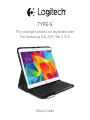 1
1
-
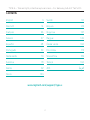 2
2
-
 3
3
-
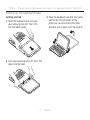 4
4
-
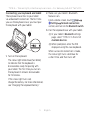 5
5
-
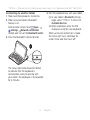 6
6
-
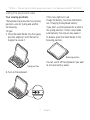 7
7
-
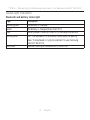 8
8
-
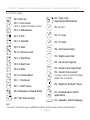 9
9
-
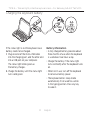 10
10
-
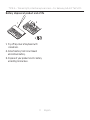 11
11
-
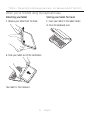 12
12
-
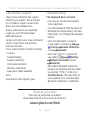 13
13
-
 14
14
-
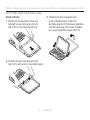 15
15
-
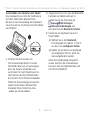 16
16
-
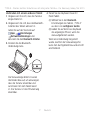 17
17
-
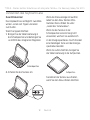 18
18
-
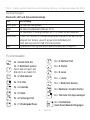 19
19
-
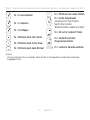 20
20
-
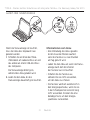 21
21
-
 22
22
-
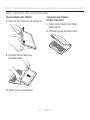 23
23
-
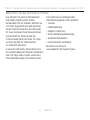 24
24
-
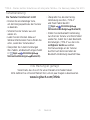 25
25
-
 26
26
-
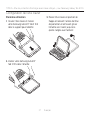 27
27
-
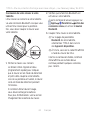 28
28
-
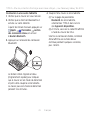 29
29
-
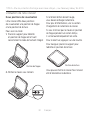 30
30
-
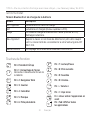 31
31
-
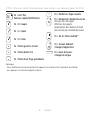 32
32
-
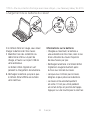 33
33
-
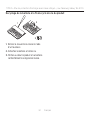 34
34
-
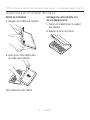 35
35
-
 36
36
-
 37
37
-
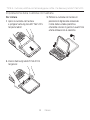 38
38
-
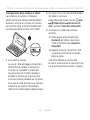 39
39
-
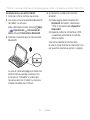 40
40
-
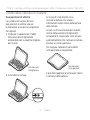 41
41
-
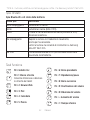 42
42
-
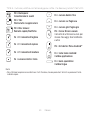 43
43
-
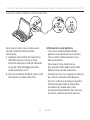 44
44
-
 45
45
-
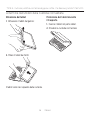 46
46
-
 47
47
-
 48
48
-
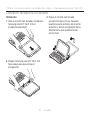 49
49
-
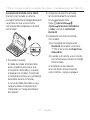 50
50
-
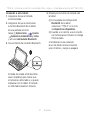 51
51
-
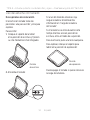 52
52
-
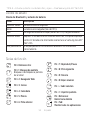 53
53
-
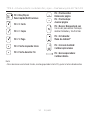 54
54
-
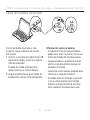 55
55
-
 56
56
-
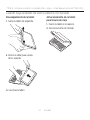 57
57
-
 58
58
-
 59
59
-
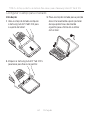 60
60
-
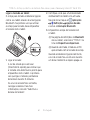 61
61
-
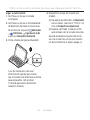 62
62
-
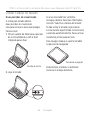 63
63
-
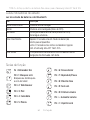 64
64
-
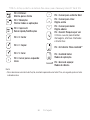 65
65
-
 66
66
-
 67
67
-
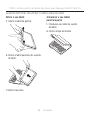 68
68
-
 69
69
-
 70
70
-
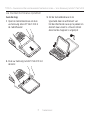 71
71
-
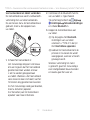 72
72
-
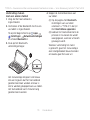 73
73
-
 74
74
-
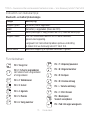 75
75
-
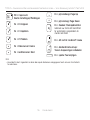 76
76
-
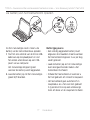 77
77
-
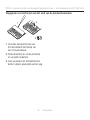 78
78
-
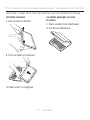 79
79
-
 80
80
-
 81
81
-
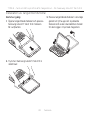 82
82
-
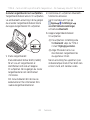 83
83
-
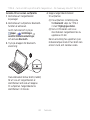 84
84
-
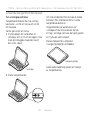 85
85
-
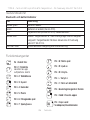 86
86
-
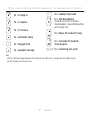 87
87
-
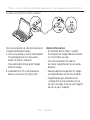 88
88
-
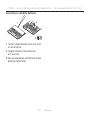 89
89
-
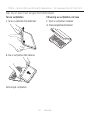 90
90
-
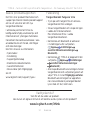 91
91
-
 92
92
-
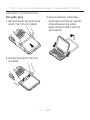 93
93
-
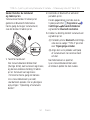 94
94
-
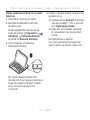 95
95
-
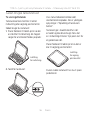 96
96
-
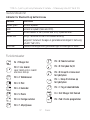 97
97
-
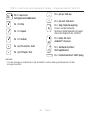 98
98
-
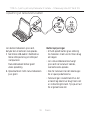 99
99
-
 100
100
-
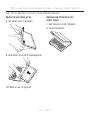 101
101
-
 102
102
-
 103
103
-
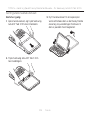 104
104
-
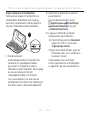 105
105
-
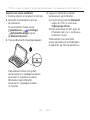 106
106
-
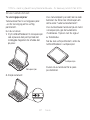 107
107
-
 108
108
-
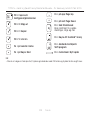 109
109
-
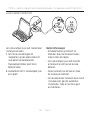 110
110
-
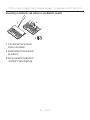 111
111
-
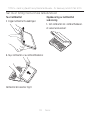 112
112
-
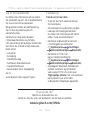 113
113
-
 114
114
-
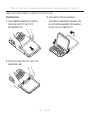 115
115
-
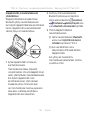 116
116
-
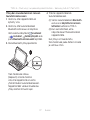 117
117
-
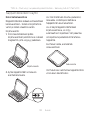 118
118
-
 119
119
-
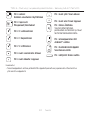 120
120
-
 121
121
-
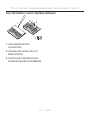 122
122
-
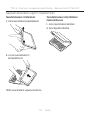 123
123
-
 124
124
-
 125
125
-
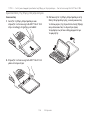 126
126
-
 127
127
-
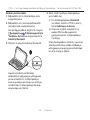 128
128
-
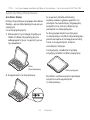 129
129
-
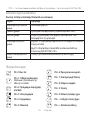 130
130
-
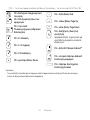 131
131
-
 132
132
-
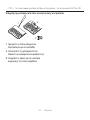 133
133
-
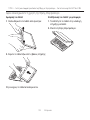 134
134
-
 135
135
-
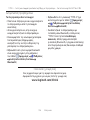 136
136
-
 137
137
-
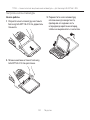 138
138
-
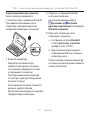 139
139
-
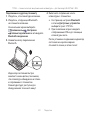 140
140
-
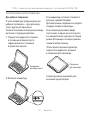 141
141
-
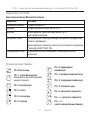 142
142
-
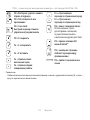 143
143
-
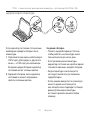 144
144
-
 145
145
-
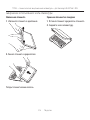 146
146
-
 147
147
-
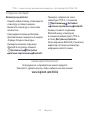 148
148
-
 149
149
-
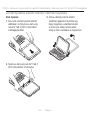 150
150
-
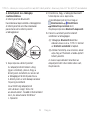 151
151
-
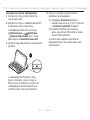 152
152
-
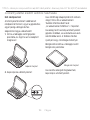 153
153
-
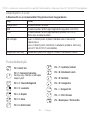 154
154
-
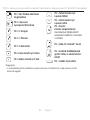 155
155
-
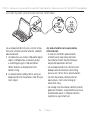 156
156
-
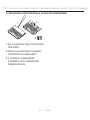 157
157
-
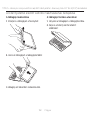 158
158
-
 159
159
-
 160
160
-
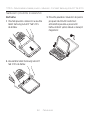 161
161
-
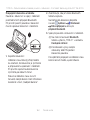 162
162
-
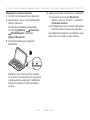 163
163
-
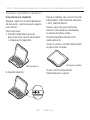 164
164
-
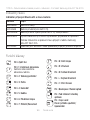 165
165
-
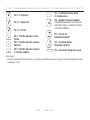 166
166
-
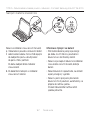 167
167
-
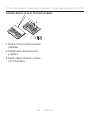 168
168
-
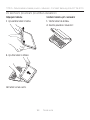 169
169
-
 170
170
-
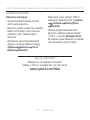 171
171
-
 172
172
-
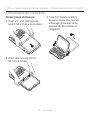 173
173
-
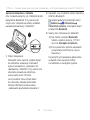 174
174
-
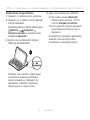 175
175
-
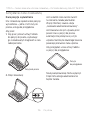 176
176
-
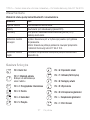 177
177
-
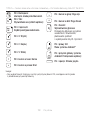 178
178
-
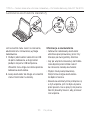 179
179
-
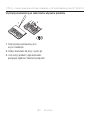 180
180
-
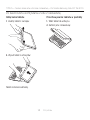 181
181
-
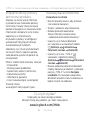 182
182
-
 183
183
-
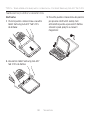 184
184
-
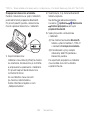 185
185
-
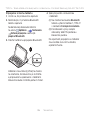 186
186
-
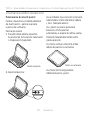 187
187
-
 188
188
-
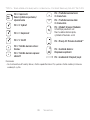 189
189
-
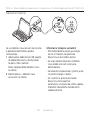 190
190
-
 191
191
-
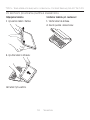 192
192
-
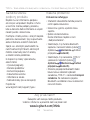 193
193
-
 194
194
-
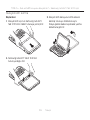 195
195
-
 196
196
-
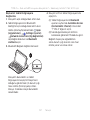 197
197
-
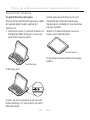 198
198
-
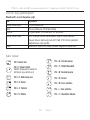 199
199
-
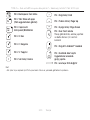 200
200
-
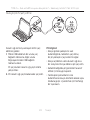 201
201
-
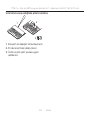 202
202
-
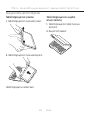 203
203
-
 204
204
-
 205
205
-
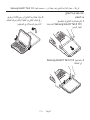 206
206
-
 207
207
-
 208
208
-
 209
209
-
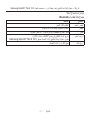 210
210
-
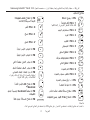 211
211
-
 212
212
-
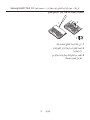 213
213
-
 214
214
-
 215
215
-
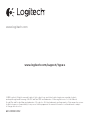 216
216
Logitech 920-006401 Användarmanual
- Kategori
- Tangentbord för mobila enheter
- Typ
- Användarmanual
- Denna manual är också lämplig för
på andra språk
- italiano: Logitech 920-006401 Manuale utente
- čeština: Logitech 920-006401 Uživatelský manuál
- slovenčina: Logitech 920-006401 Používateľská príručka
- español: Logitech 920-006401 Manual de usuario
- Deutsch: Logitech 920-006401 Benutzerhandbuch
- polski: Logitech 920-006401 Instrukcja obsługi
- português: Logitech 920-006401 Manual do usuário
- français: Logitech 920-006401 Manuel utilisateur
- Türkçe: Logitech 920-006401 Kullanım kılavuzu
- English: Logitech 920-006401 User manual
- dansk: Logitech 920-006401 Brugermanual
- русский: Logitech 920-006401 Руководство пользователя
- suomi: Logitech 920-006401 Ohjekirja
- Nederlands: Logitech 920-006401 Handleiding
Relaterade papper
-
Logitech 939-000739 Installationsguide
-
Logitech Type+ Protective case Bruksanvisning
-
Logitech 939-000732 Installationsguide
-
Logitech FabricSkin Keyboard Folio Datablad
-
Logitech Ultrathin Keyboard Folio for iPad Air Installationsguide
-
Logitech Folio Installationsguide
-
Logitech Folio Installationsguide
-
Logitech Keyboard Folio Snabbstartsguide
Andra dokument
-
Sandstrom SKBBTN14 Användarmanual
-
Cherry KW 7100 MINI Wireless Keyboard Användarmanual
-
Samsung EJ-FT820 Användarmanual
-
DeLOCK 65437 Datablad
-
Deltaco Gaming WK958 Användarmanual
-
Deltaco Gaming PK95R Användarmanual
-
Deltaco Gaming DK440R Användarmanual
-
Targus THZ500AR VersaType Tastatur Bruksanvisning
-
Nedis CSTCH100 Användarmanual
-
HP Slate 6 VoiceTab II Snabbstartsguide